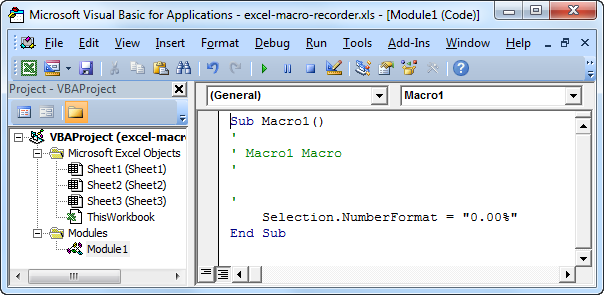Помилки макросу Excel
Цей розділ навчає вас, як боротися з цим макропомилки в Excel. По-перше, дозвольте створити деякі помилки.
Помістіть на вашій робочій клавіші команду та додайте наступні кодові рядки:
Range("A1").Valu = x
1. Натисніть кнопку команди на аркуші.
Результат:

2. Натисніть кнопку ОК.
Змінна x не визначена. Оскільки ми використовуємо оператор Explicit Explicit в початку нашого коду, ми повинні оголосити всі наші змінні. Excel VBA має кольоровий синій символ, щоб вказати на помилку.
3. У редакторі Visual Basic натисніть кнопку Скинути, щоб зупинити відладчик.

4. Виправте помилку, додавши наступну кодову лінію на початку коду.
Можливо, ви чули про техніку, звану на налагодження раніше. За допомогою цієї методики ви можете пройти через свій код.
5. У редакторі Visual Basic помістіть курсор до приватного і натисніть клавішу F8.
Перший рядок жовтий.

6. Натисніть клавішу F8 ще три рази.

З'явиться така помилка.

Об'єкт Range має властивість Value. Значення тут не вказано правильно. Налагодження - це чудовий спосіб не тільки знайти помилки, але також краще зрозуміти код. Наша програма для налагодження демонструє вам, як виконувати крок по коду і переглянути вплив коду рядка на ваш робочий аркуш.